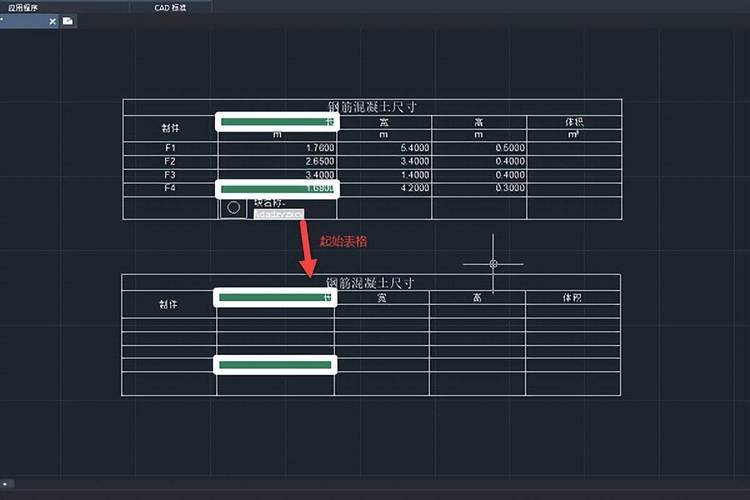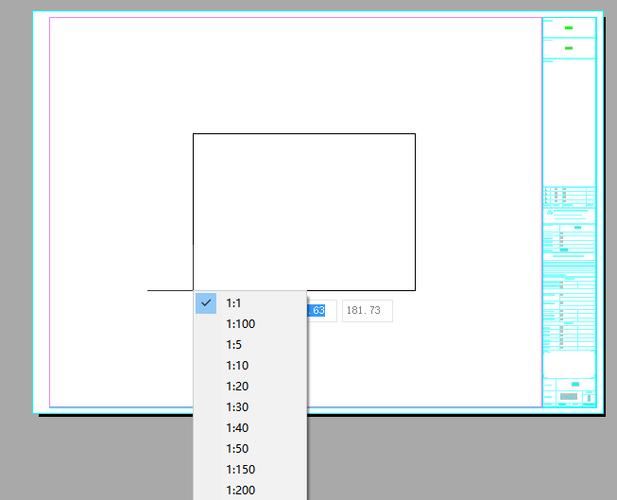中望CAD的自动追踪功能是一项非常实用的工具,它可以帮助用户在绘制和编辑图形时快速定位特定点,并使得设计工作更加高效和精准。在这篇说明中,我们将详细探讨该功能的使用方法,并为您提供一些实用技巧,以便充分利用这一强大的工具。
自动追踪功能是在中望CAD中用于辅助用户进行精确定位的一项功能。它通过光标自动捕捉到绘图中的关键点,如端点、中点、交点等,使用户能够更加方便地绘图和修改图形。这一功能不仅提升了工作效率,还确保了图纸的精度。
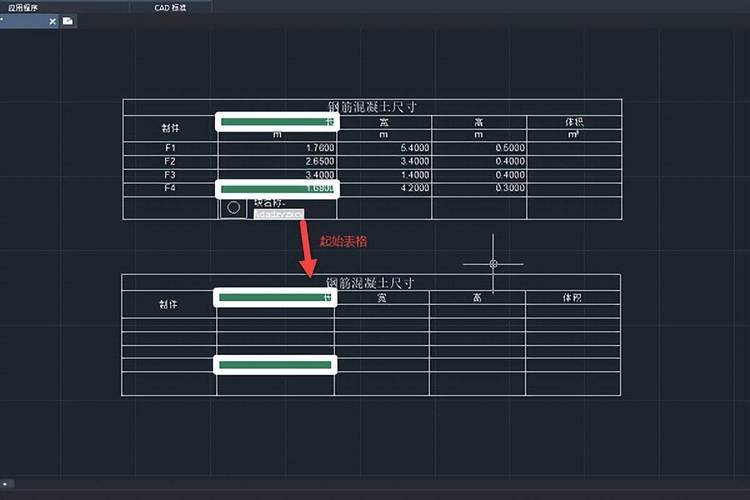
开启自动追踪功能
要想使用自动追踪功能,首先需要确保该功能已被激活。在中望CAD的设置菜单中找到“草图设置”选项,然后选择“对象捕捉”。在弹出的对话框中,勾选“追踪”选项即可开启自动追踪功能。
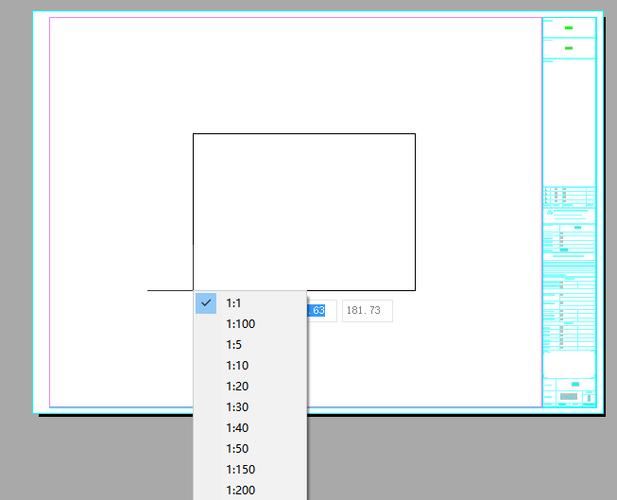
使用方法
在绘图过程中,用户可以通过光标移动来感受到自动追踪带来的便利。当光标接近某个特定点时,如线段的端点、圆心或交点,系统会自动显示一个小方框或其他标记,提示用户该点已经被捕捉。用户只需轻轻点击鼠标,即可精确定位到该点。例如,在绘制一条直线时,如果需要将其端点准确地连接到另一条现有的线段的中点,只需将光标移动到该线段附近,当看到自动追踪提示后点击即可。这种方式避免了繁琐的手动操作,同时保证了图纸的精度。
调整设置
为了适应不同的绘图需求,中望CAD允许用户自定义自动追踪的设置。在设定对话框中,用户可以选择需要捕捉的点类型,例如端点、中点、象限点、交点等。此外,还可以设置捕捉点的显示样式,使得捕捉过程更为直观和易于识别。
实践应用
自动追踪功能在实际应用中具有广泛的用途。例如,在建筑设计中,可以利用该功能快速确定墙体的连接点;在机械制图中,可以准确定位齿轮的中心点和边缘点;在电气图纸中,可以迅速捕捉线路的连接点和分支点。这些应用场景都展示了自动追踪功能的重要性和实用性。此外,通过结合其他对象捕捉功能,如极轴追踪、栅格与捕捉、动态输入等,用户还可以实现更加复杂和精准的设计。例如,在绘制一组相互关联的部件时,可以先利用自动追踪确定各个关键点,再通过极轴追踪来完成具体的连接,从而获得更加完美的图纸效果。
优化技巧
为了进一步提升自动追踪的效率,用户可以采用一些优化技巧。例如,将常用的捕捉类型设为默认,减少频繁的切换;同时调整光标捕捉灵敏度,使得捕捉过程更加流畅。此外,合理布局图纸结构,减少不必要的捕捉干扰,也是提高工作效率的一种方法。总之,中望CAD的自动追踪功能是一项非常强大且实用的工具,通过合理运用这一功能,用户可以显著提升绘图效率和精准度,为各类设计工作提供坚实的支持。这一功能不仅简化了绘图流程,还赋予用户更多的创作自由,使得复杂的设计任务变得更加轻松和愉快。希望本文所提供的方法和技巧能够帮助您在中望CAD的使用过程中获得更加出色的表现。
BIM技术是未来的趋势,学习、了解掌握更多BIM前言技术是大势所趋,欢迎更多BIMer加入BIM中文网大家庭(http://www.wanbim.com),一起共同探讨学习BIM技术,了解BIM应用!